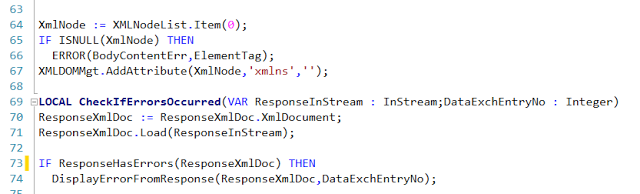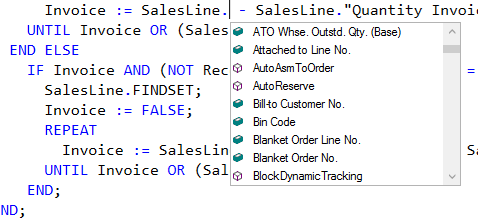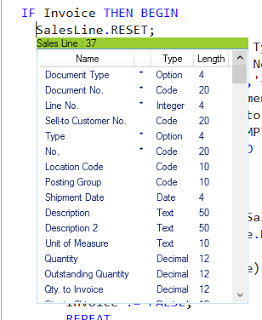Parece ser que de esta vez Microsoft se ha acordado de los que trabajamos a diario tirando líneas de código en NAV. Esta nueva versión trae cambios realmente eficaces y notables que nos van hacer la vida mucho más fácil!. Sigo sin asimilar porque no se han incluido hasta el momento.
01.- Cambios visuales en el editor de código
Visualmente es el cambio que salta a primera vista. Para empezar nos han añadido la numeración de las líneas en el margen izquierdo. También nos han cambiado los colores de las funciones variables, palabras clave, etc. aunque esto realmente ya me gustaba el de la versión de NAV2015. Un nuevo look mucho más moderno 🙂
02.- Autocompletado para los atributos de las variables (Intellisense)
Por fin!! No se como han tardado tanto en añadir esto que en Visual Studio lleva desde hace años!! Ahora a la hora de acceder a un campo de una variable de tipo «Record» (por ejemplo) al escribir el punto nos propondrá en autocompletado el nombre del campo que queremos añadir.
03.- Opción deshacer!!!!!
Si!! Ya podemos deshacer varios cambios en el editor de código con la opción deshacer (Ctrl+Z). A ver como le explicamos al resto de la humanidad que esto es nuevo!
04.- Diseño de la tabla desde el editor de código
Esto no para! Parece que por fin nos han puesto las cosas fáciles! En el editor de código si dejamos el cursor del ratón encima de una variable «Record» nos mostrará la estructura de la tabla, con el nombre de sus campos, tipo y longitudes.
05.- Ver las modificaciones que se han guardado
Otra de las novedades es que en el editor de código al modificar una linea nos la marcará en color amarillo. Si guardamos los cambios cambiará su color a verde. Con estro podremos localizar rápidamente las líneas que hemos modificado y los cambios que hemos hecho.
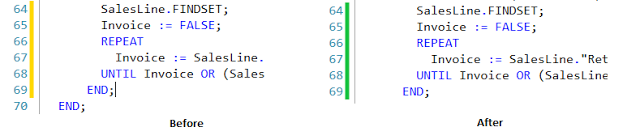
A la izquierda son las líneas en amarillo que hemos cambiado y una vez guardado los cambios nos aparecerán en verde.
06.- Shortcut Keys
Ahora podemos acceder a la declaración de las variables con unas teclas de acceso mucho más cómodas.
C/AL Code: F9 (como hasta ahora)
C/AL Global Variables: Ctrl + G
C/AL Local Variables: Ctrl + L
Seguiré publicando más novedades sobre Dynamics NAV 2016
Saludos,